آموزش جامع نصب افزونههای کاربردی در Visual Studio Code و اتصال به GitHub
آموزش جامع نصب افزونههای کاربردی در Visual Studio Code و اتصال به GitHub
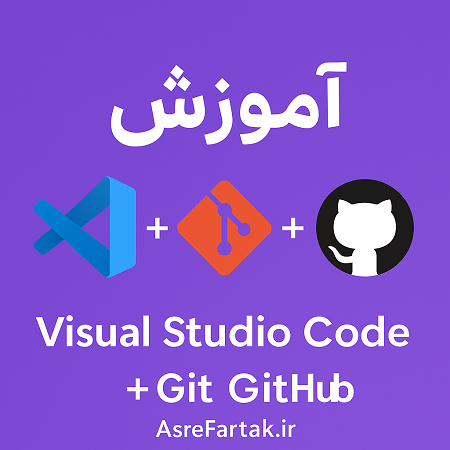
مقدمه
ویرایشگر Visual Studio Code (VS Code) یکی از محبوبترین ابزارهای توسعه نرمافزار است که به دلیل سبک بودن، قابلیت شخصیسازی، و پشتیبانی از افزونههای متنوع، انتخابی عالی برای برنامهنویسان محسوب میشود. اتصال این ویرایشگر به GitHub و استفاده از افزونههای مناسب میتواند فرآیند توسعه و مدیریت نسخهها را بهبود بخشد. در این مقاله، مراحل نصب VS Code، افزودن افزونههای کاربردی، و اتصال پروژه به GitHub بهصورت جامع توضیح داده میشود. این آموزش برای مبتدیان و کاربران متوسط طراحی شده و بر استفاده از ابزارهای مدرن تمرکز دارد.
پیشنیازها
برای شروع، به موارد زیر نیاز است:
سیستمعامل ویندوز، مک، یا لینوکس.
حساب کاربری در GitHub (از github.com ایجاد کنید).
دسترسی به اینترنت برای دانلود افزونهها و اتصال به GitHub.
نصب Git روی سیستم (برای دستورالعمل نصب، به روی نصب Git کلیک کنید).
گام اول: نصب Visual Studio Code
ابتدا به وبسایت رسمی VS Code (code.visualstudio.com) مراجعه کنید و نسخه مناسب سیستمعامل خود را دانلود کنید. فایل نصبی را اجرا کرده و مراحل نصب را با تنظیمات پیشفرض دنبال کنید. پس از نصب، VS Code را باز کنید و از اجرای صحیح آن مطمئن شوید.
گام دوم: نصب افزونههای کاربردی
افزونهها قابلیتهای VS Code را گسترش میدهند. در ادامه، افزونههای ضروری و کاربردی برای توسعه و اتصال به GitHub معرفی میشوند.
افزونه GitLens
ابزار GitLens برای مدیریت Git بسیار قدرتمند است و قابلیتهایی مانند نمایش تاریخچه کامیتها، مقایسه تغییرات، و ردیابی تغییرات خطبهخط را ارائه میدهد.
نصب: ابتدا به تب Extensions (آیکون مربع در نوار کناری یا Ctrl+Shift+X) بروید. عبارت GitLens را جستجو کنید و افزونه GitLens — Git supercharged را نصب کنید.
ویژگیها:
نمایش اطلاعات کامیت (مانند نویسنده و تاریخ) در کنار خطوط کد.
ابزارهای بصری برای مقایسه شاخهها و مشاهده تغییرات.
ادغام با GitHub برای مدیریت Pull Requestها.
افزونه GitHub Pull Requests and Issues
این افزونه امکان مدیریت Pull Requestها، Issues، و همکاری مستقیم با GitHub را از داخل VS Code فراهم میکند.
نصب: در تب Extensions، عبارت GitHub Pull Requests را جستجو کنید و افزونه GitHub Pull Requests and Issues را نصب کنید.
ویژگیها:
ایجاد و بازبینی Pull Requestها.
مدیریت Issues و تخصیص وظایف.
اتصال مستقیم به مخازن GitHub.
افزونه C# (برای توسعهدهندگان داتنت)

برای کار با سیشارپ یا پروژههای ASP.NET Core، این افزونه ضروری است.
نصب: عبارت C# را جستجو کنید و افزونه C# for Visual Studio Code (powered by OmniSharp) را نصب کنید.
ویژگیها:
تکمیل خودکار کد (IntelliSense).
دیباگینگ پروژههای داتنت.
پشتیبانی از پروژههای .NET Core و .NET 8.
افزونه Prettier
ابزار Prettier کد را بهصورت خودکار قالببندی میکند و خوانایی آن را بهبود میبخشد.
نصب: عبارت Prettier را جستجو کنید و افزونه Prettier - Code formatter را نصب کنید.
پیکربندی: به File > Preferences > Settings بروید و گزینه Format On Save را فعال کنید:
"editor.formatOnSave": true
ویژگیها:
قالببندی خودکار کدهای C#، JavaScript، و غیره.
بهبود خوانایی کد.
افزونه Live Server
برای پروژههای وب، Live Server امکان اجرای سرور محلی با قابلیت بارگذاری مجدد خودکار را فراهم میکند.
نصب: عبارت Live Server را جستجو کنید و افزونه Live Server را نصب کنید.
استفاده: روی یک فایل HTML راستکلیک کنید و گزینه Open with Live Server را انتخاب کنید.
ویژگیها:
پیشنمایش زنده صفحات وب.
بارگذاری خودکار تغییرات.
گام سوم: پیکربندی Git در VS Code
ابتدا نصب Git را بررسی کنید. در ترمینال VS Code (`Ctrl+``) دستور زیر را اجرا کنید:
git --version
خروجی باید نسخه Git (مثلاً git version 2.x.x) را نشان دهد. سپس اطلاعات کاربری Git را تنظیم کنید:
گام چهارم: اتصال پروژه به GitHub
ایجاد مخزن محلی
ابتدا یک پوشه برای پروژه خود ایجاد کنید:
سپس مخزن Git را مقداردهی کنید:
git init
یک فایل نمونه (مثلاً Program.cs) ایجاد کنید:
}
فایلها را به Staging اضافه کنید و کامیت کنید:
git add .
git commit -m "Initial commit"
ایجاد مخزن در GitHub
به حساب GitHub خود وارد شوید. روی New Repository کلیک کنید، نامی برای مخزن (مثلاً MyProject) انتخاب کنید، توضیحات (اختیاری) اضافه کنید، و گزینه Public یا Private را انتخاب کنید. گزینه Initialize this repository with a README را انتخاب نکنید. سپس روی Create repository کلیک کنید.
اتصال مخزن محلی به GitHub
آدرس URL مخزن GitHub را کپی کنید (مثلاً https://github.com/username/MyProject.git). مخزن GitHub را به مخزن محلی متصل کنید:
git remote add origin https://github.com/username/MyProject.git
تغییرات را به GitHub ارسال کنید:
git push -u origin main
احراز هویت با GitHub
برای امنیت، از Personal Access Token (PAT) استفاده کنید. در GitHub، به Settings > Developer settings > Personal access tokens > Tokens (classic) بروید، یک توکن جدید با دسترسیهای repo ایجاد کنید، و آن را کپی کنید. هنگام اجرای git push، از نام کاربری GitHub و توکن به جای رمز عبور استفاده کنید.
گام پنجم: استفاده از افزونهها برای مدیریت GitHub
کار با GitLens
فایل کدی را در VS Code باز کنید. تب GitLens در نوار کناری اطلاعاتی مانند نویسنده و تاریخ کامیت را نشان میدهد. برای مقایسه تغییرات، روی فایل راستکلیک کنید و گزینه Open Changes را انتخاب کنید.
مدیریت Pull Requestها با افزونه GitHub
افزونه GitHub Pull Requests and Issues را باز کنید (آیکون GitHub در نوار کناری). به حساب GitHub خود وارد شوید (با توکن یا احراز هویت مرورگر). یک شاخه جدید ایجاد کنید:
git checkout -b feature-branch
تغییرات را کامیت کنید و به GitHub ارسال کنید:
git add .
git commit -m "Add new feature"
git push origin feature-branch
در تب GitHub، یک Pull Request ایجاد کنید و آن را بازبینی کنید.
گام ششم: نکات پیشرفته
فایل .gitignore: برای پروژههای داتنت، فایل .gitignore را ایجاد کنید:
bin/
obj/
*.user
دیباگینگ با افزونه C#: برای دیباگ پروژههای سیشارپ، فایل launch.json را در پوشه .vscode تنظیم کنید.
اتوماسیون با Live Server: برای پروژههای وب، از Live Server برای تست سریع تغییرات استفاده کنید.
رفع مشکلات رایج
در صورت عدم شناسایی Git، مطمئن شوید که Git نصب شده و مسیر آن در متغیر PATH سیستم تنظیم شده است. اگر با خطای احراز هویت مواجه شدید، توکن PAT را بررسی کنید یا از SSH برای اتصال به GitHub استفاده کنید. برای مشکلات قالببندی کد، تنظیمات Prettier را در settings.json بررسی کنید.
نتیجهگیری
نصب افزونههای کاربردی در Visual Studio Code و اتصال پروژه به GitHub فرآیندی است که بهرهوری برنامهنویسان را بهطور چشمگیری افزایش میدهد. افزونههایی مانند GitLens، GitHub Pull Requests، و C# ابزارهای لازم برای مدیریت کد و همکاری تیمی را فراهم میکنند. با دنبال کردن این آموزش، میتوانید محیط توسعه خود را بهینه کنید و پروژههای خود را بهصورت حرفهای مدیریت کنید. برای اطلاعات بیشتر، به مستندات VS Code (code.visualstudio.com/docs) و GitHub (docs.github.com) مراجعه کنید.